Win10应用商店无法连接网络的解决方法 Win10应用商店闪退或崩溃的原因及解决方案
Win10应用商店无法连接网络的解决方法,Win10应用商店是Windows系统中的一个重要应用,但有时会遇到无法连接网络、闪退或崩溃等问题,使得用户无法使用该应用。这些问题一般是由于网络连接、应用设置、系统缺陷等因素导致的。本文将围绕这些问题展开讨论,探究解决方法和常见方案,以帮助用户在使用Win10应用商店时遇到类似问题时能够快速解决。
1、在键盘上按下【win+i】组合键,调出设置选项界面,选择【应用】进入。
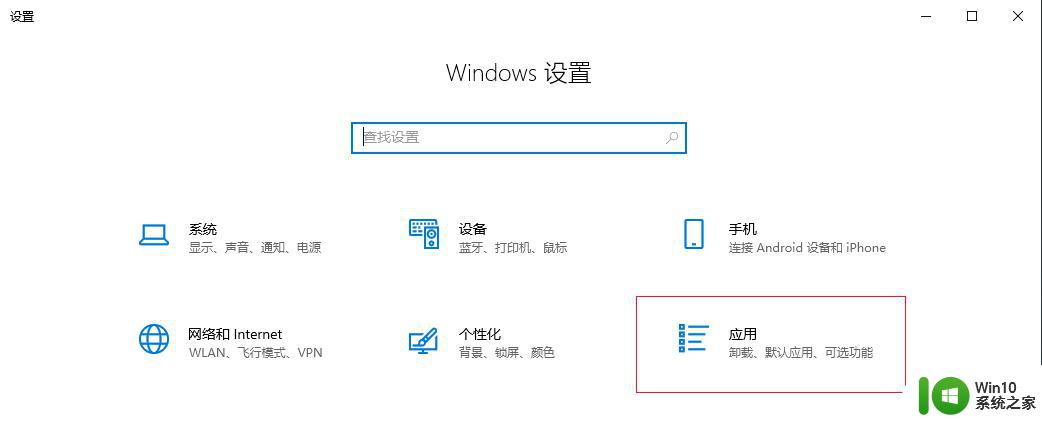
2、进入后,在左侧选择【应用和功能】,在右侧下拉找到并点开【Microsoft Store】,选择【高级选项】。
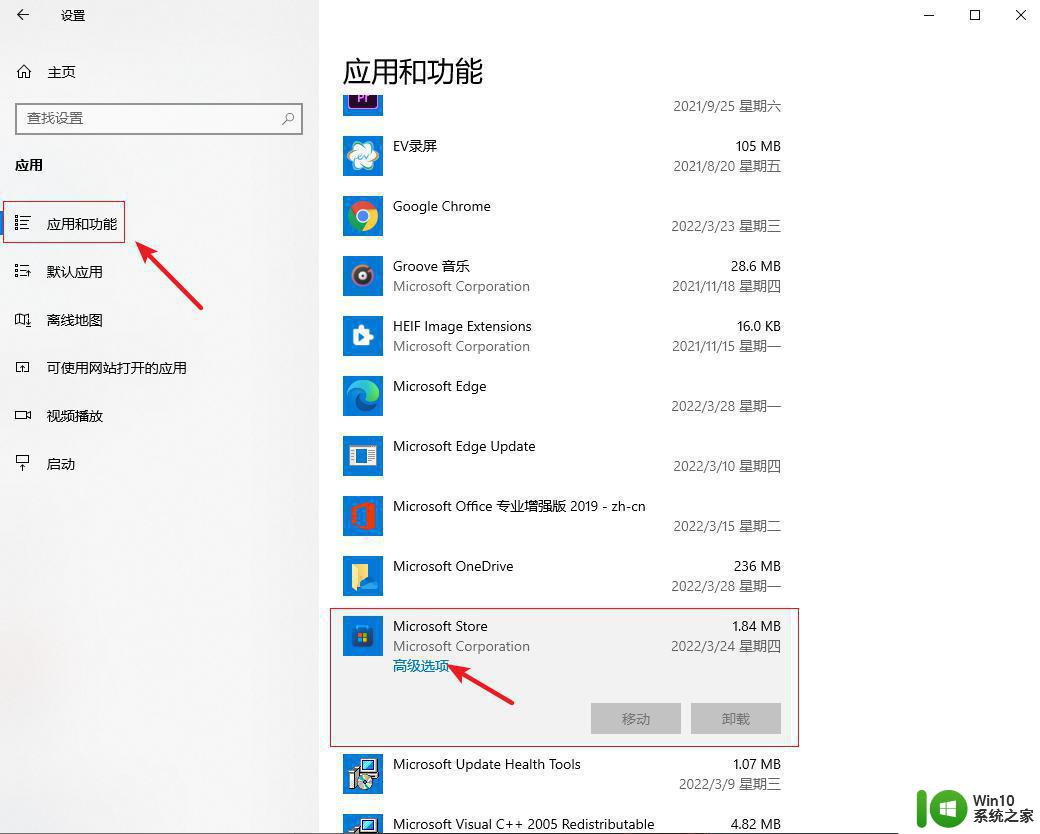
3、然后下拉找到重置,点击【重置】按钮。
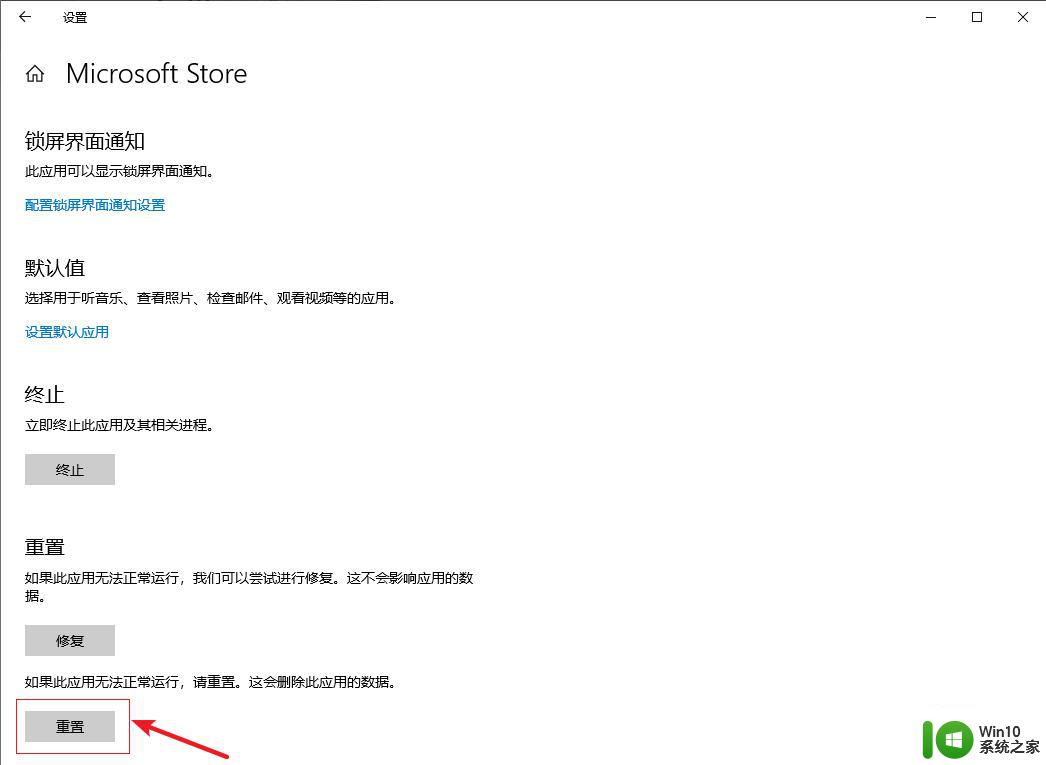
4、最后重启电脑即可正常打开应用商店了。
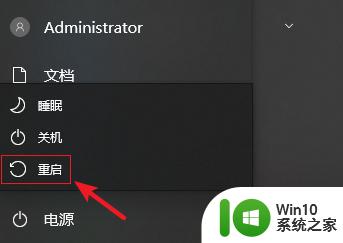
方法二:设置显示隐藏文件
1、鼠标双击【此电脑】,进入后在上方切换到【查看】选项卡,选择【选项】。
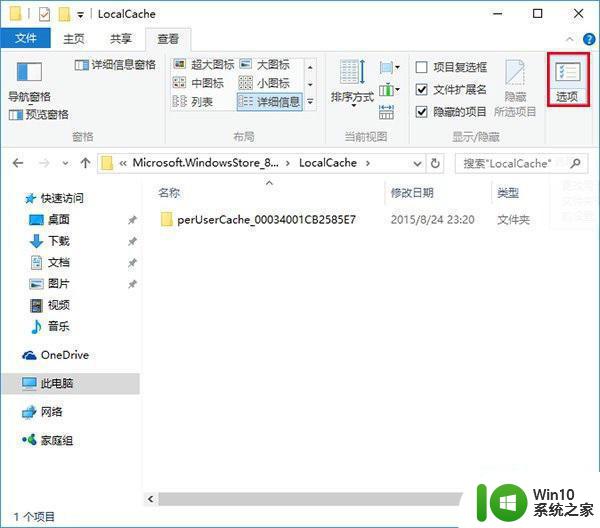
2、在文件夹选项界面,切换到【查看】选项卡。然后在【高级设置】下面找到并选择【显示隐藏的文件、文件夹和驱动器】,这时电脑隐藏的文件就会显示出来了。
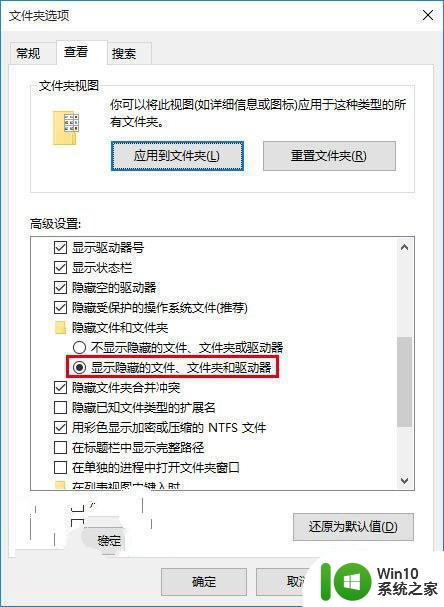
3.接着删除应用商店缓存文件,找到该文件路径:C:Users(用户名,一般为
administrator)AppDataLocalPackagesMicrosoft.WindowsStore_8wekyb3d8bbweLocalCache)
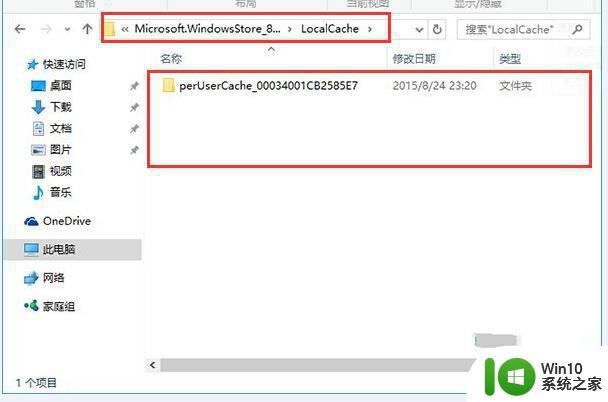
4.打开LocalCache文件夹,将该文件夹中的所有文件和文件夹全部删除。系统会对该文件夹重建,因此删除不会影响操作,然后再次打开应用商店就能够正常打开了。
综上所述,Win10应用商店的网络连接问题可能来源于网络设置、防火墙、病毒等多种原因,我们可以通过清空商店缓存、重置网络设置、关闭防火墙和杀毒软件等方式来解决。对于商店闪退或崩溃的问题,我们可以尝试清理缓存或重置商店应用等方法。相信这些简单有效的解决方案可以帮助大家解决Win10应用商店出现的各种问题。
Win10应用商店无法连接网络的解决方法 Win10应用商店闪退或崩溃的原因及解决方案相关教程
- Win10应用商店打不开怎么办?解决win10应用商店闪退的方法 Win10应用商店无法连接怎么办如何解决Win10应用商店无法连接问题
- win10进应用商店闪退的修复方法 win10应用商店闪退如何解决
- win10使用应用商店出现网络连接问题的处理方法 win10使用应用商店出现网络连接问题如何解决
- win10应用商店无法登录联网的解决方案 win10应用商店无法下载应用的解决办法
- windows10应用商店下载提示网络未连接解决方法 Windows10应用商店网络连接问题解决方法
- win10应用商店闪退怎么解决 win10应用商店打开闪退怎么处理
- win10应用商店打开闪退修复方法 win10应用商店闪退怎么办
- window10应用商店没网络处理方法 window10应用商店无法连接
- win10应用商店连接不上网络怎么解决 Win10应用商店无法连接网络怎么办
- windows10应用商店无法连接网络怎么解决 Windows10应用商店无法连接网络怎么办
- win10应用商店无法购买应用的解决方案 win10应用商店无法购买应用怎么回事
- win10应用商店打不开提示没有网络的处理方法 win10应用商店无法连接网络
- 蜘蛛侠:暗影之网win10无法运行解决方法 蜘蛛侠暗影之网win10闪退解决方法
- win10玩只狼:影逝二度游戏卡顿什么原因 win10玩只狼:影逝二度游戏卡顿的处理方法 win10只狼影逝二度游戏卡顿解决方法
- 《极品飞车13:变速》win10无法启动解决方法 极品飞车13变速win10闪退解决方法
- win10桌面图标设置没有权限访问如何处理 Win10桌面图标权限访问被拒绝怎么办
win10系统教程推荐
- 1 蜘蛛侠:暗影之网win10无法运行解决方法 蜘蛛侠暗影之网win10闪退解决方法
- 2 win10桌面图标设置没有权限访问如何处理 Win10桌面图标权限访问被拒绝怎么办
- 3 win10关闭个人信息收集的最佳方法 如何在win10中关闭个人信息收集
- 4 英雄联盟win10无法初始化图像设备怎么办 英雄联盟win10启动黑屏怎么解决
- 5 win10需要来自system权限才能删除解决方法 Win10删除文件需要管理员权限解决方法
- 6 win10电脑查看激活密码的快捷方法 win10电脑激活密码查看方法
- 7 win10平板模式怎么切换电脑模式快捷键 win10平板模式如何切换至电脑模式
- 8 win10 usb无法识别鼠标无法操作如何修复 Win10 USB接口无法识别鼠标怎么办
- 9 笔记本电脑win10更新后开机黑屏很久才有画面如何修复 win10更新后笔记本电脑开机黑屏怎么办
- 10 电脑w10设备管理器里没有蓝牙怎么办 电脑w10蓝牙设备管理器找不到
win10系统推荐
- 1 番茄家园ghost win10 32位官方最新版下载v2023.12
- 2 萝卜家园ghost win10 32位安装稳定版下载v2023.12
- 3 电脑公司ghost win10 64位专业免激活版v2023.12
- 4 番茄家园ghost win10 32位旗舰破解版v2023.12
- 5 索尼笔记本ghost win10 64位原版正式版v2023.12
- 6 系统之家ghost win10 64位u盘家庭版v2023.12
- 7 电脑公司ghost win10 64位官方破解版v2023.12
- 8 系统之家windows10 64位原版安装版v2023.12
- 9 深度技术ghost win10 64位极速稳定版v2023.12
- 10 雨林木风ghost win10 64位专业旗舰版v2023.12